Excelブック保存時のファイル形式を指定する
<< エクセルVBAでExcelブックを別名で保存する :前の記事
こちらでは、ApplicationオブジェクトのGetSaveAsFilenameメソッドを利用して、Excelブック保存時のファイル形式を指定する方法について解説しています。
メソッドとは、オブジェクトを操作する命令文のことでオブジェクトの動作になります。 メソッドを利用するにはオブジェクト名とメソッド名の間に「.(ピリオド)」で結んで記述します。
オブジェクト名.メソッド名
目次
はじめに
こちらでは、GetSaveAsFilenameメソッドを利用したExcelのブック保存時のファイル形式を指定する方法について解説します。
ブック保存時に表示されるダイアログボックスは以下のように規定の「ファイル名」「ファイルの種類」が設定されていますが、こちらの名前と形式を指定して設定することができます。
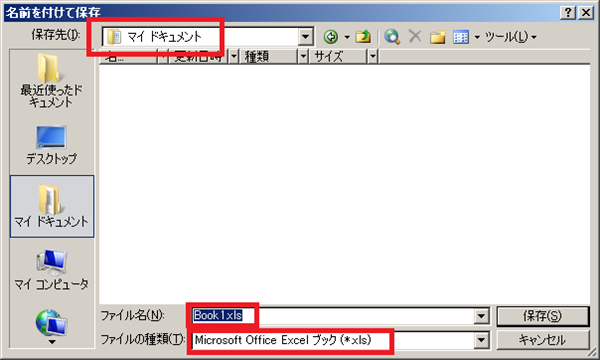
利用するメソッドについて
今回利用するメソッドは以下になります。- GetSaveAsFilenameメソッド
GetSaveAsFilenameメソッドとは
WorkbookオブジェクトのGetSaveAsFilenameメソッドは指定したブック保存時のファイル形式を指定します。
ブック保存時のファイル形式を指定するサンプルコード
今回のVBAコードはExcelのブック保存時のファイル形式を指定するマクロになります。
Sub sample()
Application.GetSaveAsFilename InitialFileName:="★ファイル名★.csv", _
FileFilter:="CSVファイル(*.csv),*.csv"
End Sub
実行結果
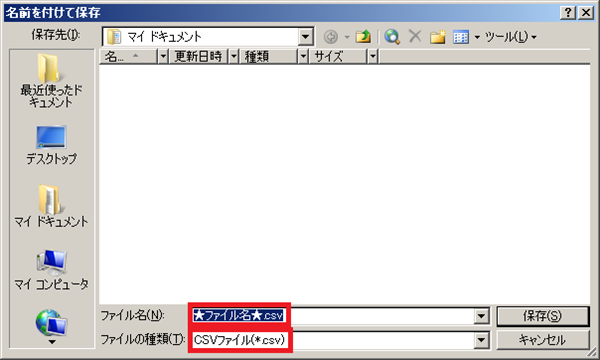
解説
sampleプロシージャのSubステートメントに引数は設定されていません。WorkbookオブジェクトのGetSaveAsFilenameメソッドには、引数GetSaveAsFilenameに「★ファイル名★.csv」を引数FileFilterに「CSVファイル(*.csv),*.csv」を設定しています。引数GetSaveAsFilenameは既定値として表示するファイル名を引数FileFilterはファイルの種類 を設定します。よって、こちらの処理を実行するとファイル名が「★ファイル名★.csv」でファイルの種類が「CSVファイル(*.csv)」で設定されます。そして、最後はEndステートメントを利用してsampleプロシージャを終了させます。
これでファイル形式を指定することができましたが、こちらはファイル名とファイルの種類を取得するためだけの処理になりますので、実際に保存する場合は、SaveAsメソッドを使用して保存します。
また、こちらでは名前付き引数を使用して引数設定していますが、以下のように名前付き引数をつけなくても設定できます。
Sub sample()
Application.GetSaveAsFilename "★ファイル名★.csv", "CSVファイル(*.csv),*.csv"
End Sub
まとめ
今回は、ApplicationオブジェクトのGetSaveAsFilenameメソッドを利用して、Excelのブック保存時のファイル形式を指定する方法について解説しました。次回は、エクセルVBAでExcelブックが変更されているかをチェックする方法について解説します。
エクセルVBAのブック操作一覧
次の記事: エクセルVBAでExcelブックが変更されているかをチェックする >>
近田 伸矢, 植木 悠二, 上田 寛
IEのデータ収集&自動操作のプログラミング本はこの1冊だけ!IEの起動やポップアップウィンドウ、表示を制御する基本的なコードはもちろん、テキストボックスやラジオボタン、表、ハイパーリンクなどのHTML部品を制御する方法など、自動操作に欠かせないノウハウを丁寧に解説。



